WordPress'e Kolay Yoldan Özel Yazı Tipleri Nasıl Eklenir
Yayınlanan: 2015-05-22Bilgisayarınıza daha fazla yazı tipi eklemek oldukça basittir. Dosyaları yazı tipi dizininize indirmeniz yeterlidir, ardından bunları yazılımınızda ve tercih ettiğiniz uygulamalarda kullanmaya başlayabilirsiniz.
Ancak, web sitenizde özel yazı tiplerini, özellikle de ziyaretçilerinizin cihazlarına yüklememiş olabileceği yazı tiplerini kullanmak istiyorsanız, biraz daha karmaşık hale gelir.
Neyse ki, bir WordPress kullanıcısı olarak, tek tek yazı tiplerini veya bunların bir kitaplığını web sitenize eklemek için kullanabileceğiniz bazı harika ücretsiz araçlar var . Yazı tiplerini temanız için kullanılabilir hale getirdikten sonra, bunları web sitenizde kullanılan çeşitli stillere uygulamaya başlayabilirsiniz.
Bu makalede, yüksek kaliteli ücretsiz ve premium yazı tiplerini nerede bulabileceğinizi, bunları WordPress web sitenize nasıl ekleyeceğinizi ve ayrıca web sitenizdeki her yazı tipi için doğru ayarları seçmenize yardımcı olacak bazı araçları göstereceğiz.
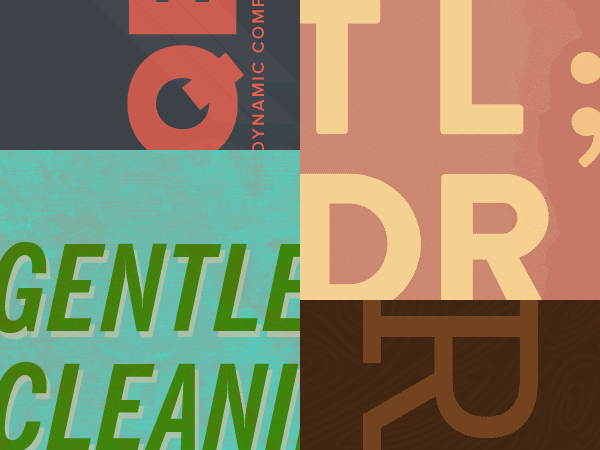
Web Siteniz İçin Yazı Tiplerini Nerede Bulunur?
WordPress web sitenize nasıl özel yazı tipleri ekleyebileceğinizi anlatan talimatlara geçmeden önce, sitenizdeki metnin görünümünü değiştirmek için yeni yazı tipleri bulabileceğiniz bazı yerlere göz atalım.
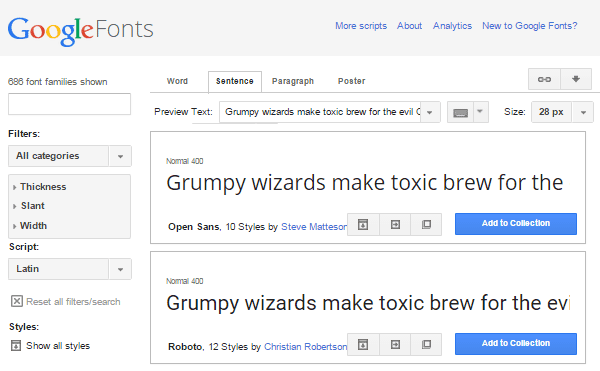
Web sitenizde özgürce kullanılabilecek açık kaynaklı yazı tiplerini bulabileceğiniz bazı harika ücretsiz çevrimiçi kaynaklar var. Keşfetmek isteyebileceğiniz bazı kaynaklar şunlardır:
- Google Yazı Tipleri: Web için optimize edilmiş 600'den fazla açık kaynak yazı tipine göz atın. Bu yazı tiplerini WordPress web sitenizde kullanmak çok kolaydır, çünkü birazdan bahsedeceğiz.
- Font Squirrel: Bir başka ücretsiz font deposu.
- Edge Web Fontları: Adobe Typekit tarafından desteklenen ücretsiz web fontları koleksiyonu.
- Typekit: Web'de ve basılı olarak kullanılmak üzere Adobe'den 4.000'den fazla ücretsiz ve premium yazı tipinden oluşan profesyonel bir koleksiyon.
Gördüğünüz gibi, WordPress web sitenizin görünümünü özelleştirmek için kullanabileceğiniz birçok meşru çevrimiçi ücretsiz ve premium yazı tipi kaynağı var.
Web Tasarımcıları için Tipografi Araçları
Web siteniz için doğru yazı tipini seçmek zor olabilir. Bu süreçte beğendiğiniz bir veya iki yazı tipini seçip bunları web sitenize eklemekten daha fazlası var.
Sadece yazı tipinin görünümünü değil, aynı zamanda seçeceğiniz boyutu, sitenizdeki içerik alanının ne kadar geniş olduğunu ve her yazı tipi için en uygun satır yüksekliğinin ne olduğunu da göz önünde bulundurmalısınız.
Neyse ki, seçtiğiniz yazı tiplerini doğru şekilde uygulamanıza yardımcı olacak bazı ücretsiz çevrimiçi araçlar var. Bu , içeriğinizin en iyi şekilde görünmesini sağlar .
Web sitenizdeki yazı tiplerini özelleştirirken kesinlikle göz atmanız gereken bir çevrimiçi kaynak, Altın Oran Tipografi Hesaplayıcıdır. Thesis Framework'ün arkasındaki adamdan gelen bu tipografi aracı, bir yazı tipi boyutu ve ardından içerik alanınızın genişliğini girmenizi sağlar. Araç daha sonra özel web sitesi yapılandırmanız için mükemmel tipografik ayarları hesaplayacaktır.
Tür Ölçeği, web sitenizdeki farklı metin stillerinin birbirine göre hangi boyutta olması gerektiğini belirlemeyi kolaylaştıran başka bir çevrimiçi araçtır. Sitenizdeki paragraf metninin boyutu gibi temel yazı tipi boyutunu girdikten sonra , farklı başlıkların her birinin hangi boyuta ayarlanması gerektiğini öğreneceksiniz.
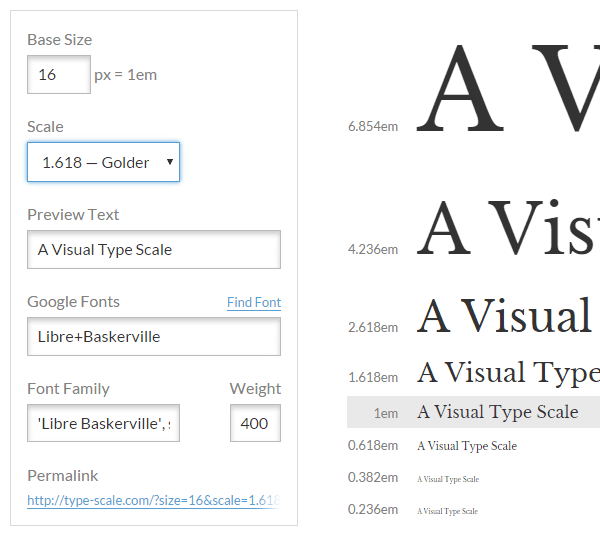
Yukarıdaki Altın Oran da dahil olmak üzere, aralarından seçim yapabileceğiniz çok sayıda ölçek vardır. Ayarlardan memnun kaldığınızda, kendi web sitenizde kullanmak için CSS'yi hızlı bir şekilde kopyalayabilirsiniz .
WordPress Özel Yazı Tipi Eklentileri
Yazı tiplerini çevrimiçi olarak bulabileceğiniz birçok yer olduğu gibi, bunları WordPress web sitenize entegre etmenin de birçok yolu vardır. Ancak, mümkün olduğunca çabuk başlamanıza yardımcı olmak için, WordPress yazı tipiyle ilgili en iyi eklentilerden bazıları şunlardır:
Kolay Google Yazı Tipleri
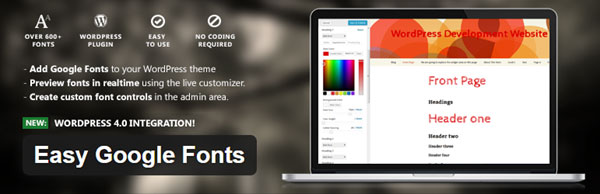
Easy Google Fonts, WordPress web sitenizdeki Google deposundaki 600'den fazla ücretsiz yazı tipinden herhangi birini kullanma olanağı sağlayan ücretsiz bir eklentidir. Eklenti, WordPress Özelleştirici aracıyla çalışır. Bu, sitenizde hangi yazı tiplerini kullanacağınız konusunda nihai bir karar vermeden önce değişikliklerinizi önizlemenize olanak tanır.
Eklentiyi web sitenize kurup etkinleştirdikten sonra, mevcut WordPress temanız tarafından kullanılan yazı tiplerini değiştirmeye başlayabilirsiniz. Bunu yapmak için WordPress Özelleştirici aracına gidin ve Tipografi bölümüne tıklayın.
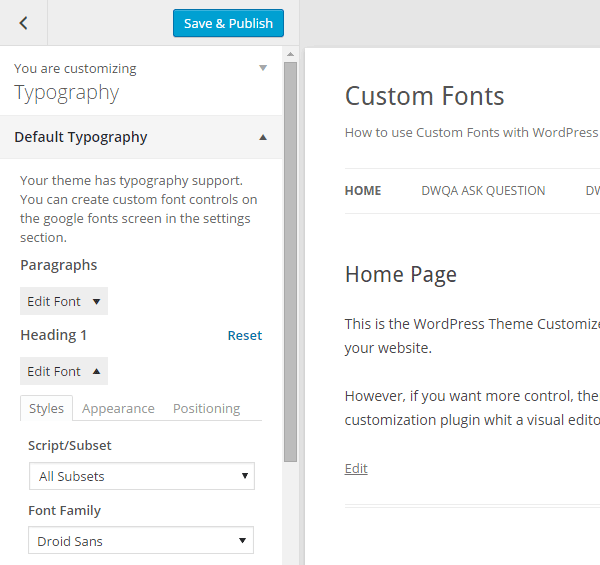
Eklenti, kutudan çıktığı gibi, temanız tarafından kullanılan ana stiller için tipografi ayarlarını değiştirmenize olanak tanır. Bu, paragrafı ve bireysel başlıkları içerebilir. Ancak, Easy Google Fonts ayarları sayfası aracılığıyla özel yazı tipi kontrolleri oluşturabilirsiniz . Bunlar daha sonra Özelleştirici arayüzüne eklenir ve size listeler, alıntılar ve daha fazlası gibi öğeler tarafından kullanılan yazı tipini değiştirmeniz için kolay bir yol sunar.
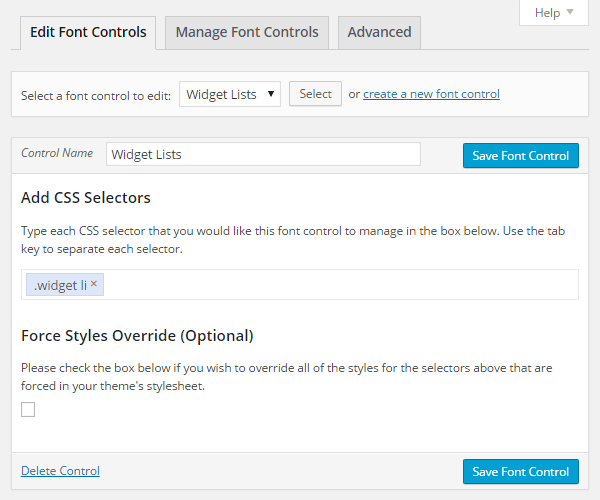
Özel bir yazı tipi denetimi ekledikten sonra, Özelleştirici'deki Tema Tipografi ayarlarından buna erişebilirsiniz.
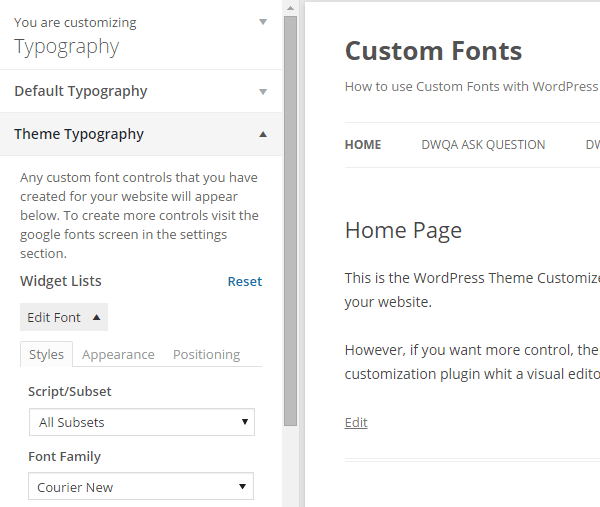
Eklentinin bu özelliğini kullanarak, WordPress temanızın herhangi bir öğesi veya stili tarafından kullanılan yazı tiplerini değiştirebilirsiniz. Özelleştiriciye eklenen kontroller ayrıca yazı tipi ağırlığı, metin dekorasyonu ve dönüştürme özelliklerinin yanı sıra yazı tipi rengi, arka plan rengi, boyutu, satır yüksekliği ve harf aralığını da kapsar.
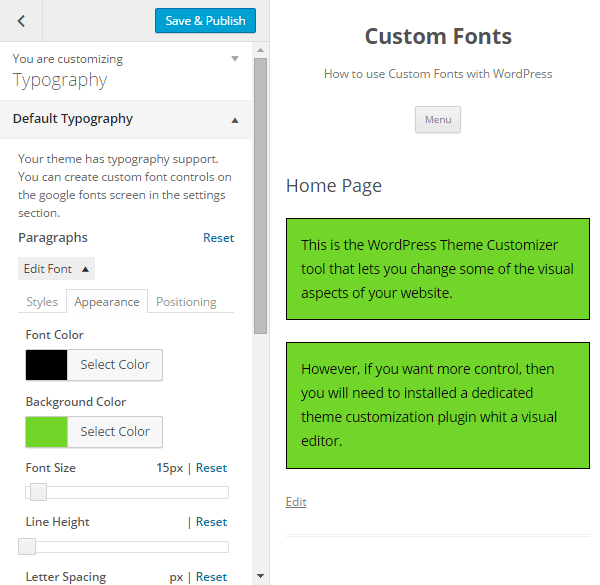

Özel yazı tipi kontrollerini sunulan ayrıntılı ayarlarla birleştirerek, Kolay Google Yazı Tipleri eklentisi, WordPress web sitenizdeki metnin görünümünü değiştirmek söz konusu olduğunda, herhangi bir kodu doğrudan düzenlemeye gerek kalmadan, tüm olasılıklar dünyasını açar.
Herhangi Bir Yazı Tipi Kullan

Yukarıdaki Easy Google Fonts eklentisi şiddetle tavsiye edilir. Ancak bir dezavantajı var: Yalnızca Google Fonts koleksiyonundaki yazı tiplerini kullanabilirsiniz. Bu 686 yazı tipinden hiçbiri size çekici gelmiyorsa veya özel bir yazı tipi kullanmak istiyorsanız, eşit derecede ücretsiz Herhangi Bir Yazı Tipi Kullan eklentisi iyi bir alternatiftir.
Eklentiyi kurduktan ve etkinleştirdikten sonra, doğrudan bilgisayarınızdan web sitenize bir veya daha fazla yazı tipi yükleyebilirsiniz. Ancak, başlamadan önce, eklentiyi yazı tipi dönüştürme aracına bağlayacak ücretsiz API anahtarına kaydolmanız (veya bağış yapmanız) gerekir.
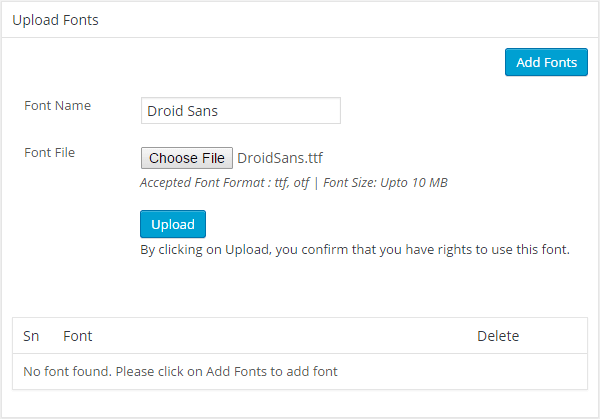
En az bir yazı tipi yükledikten sonra, onu web sitenizin belirli öğelerine atayabilirsiniz. Bu, tanımladığınız tüm özel öğelerin yanı sıra varsayılan öğelerin listesini içerir.
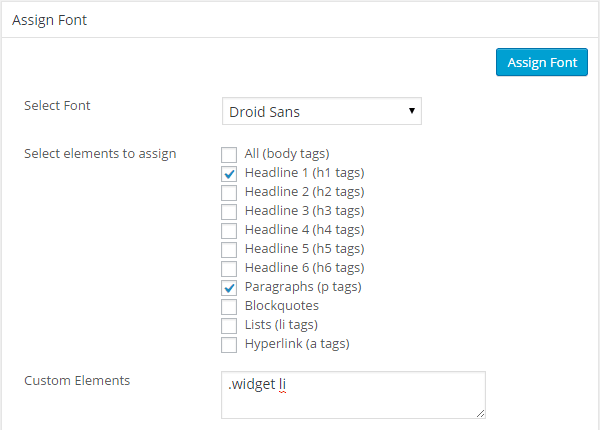
Eklenti ayrıca WordPress yazı düzenleyicisine bazı yazı tipi kontrolleri ekler. Bu, gönderilerinizde ve sayfalarınızda kullanılan yazı tiplerini genel olarak değil, tek tek değiştirmenizi kolaylaştırır.
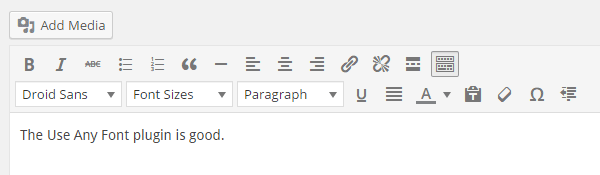
Bir yazı tipi atadıktan sonra, web sitenizin ön ucunu ziyaret ederek tipografinizdeki değişiklikleri görüntüleyebilirsiniz. Bu eklentinin kontrolleri, Easy Google Fonts eklentisinde sunulanlarla karşılaştırılmasa da, temanızın belirli öğeleri tarafından kullanılan yazı tiplerini seçtiğiniz özel bir yazı tipiyle değiştirmek istiyorsanız, Herhangi Bir Yazı Tipi Kullan'ı kullanın. işi güzel.
WordPress için Typekit Yazı Tipleri
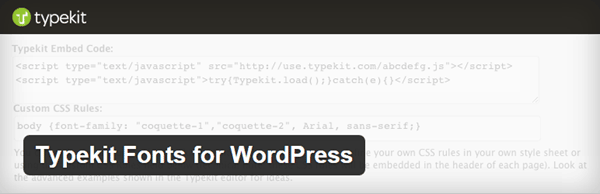
Adobe Typekit hizmetinden ücretsiz ve premium yazı tiplerini WordPress web sitenizde kullanmak istiyorsanız, WordPress için ücretsiz Typekit Yazı Tipleri eklentisi tam size göre.
Bu eklenti ile önceden tanımlanmış seçicileri kullanabilir veya kendi özel CSS kurallarınızı ekleyebilirsiniz . Bu, web sitenizin hangi bölümünü bir Typekit yazı tipiyle kişiselleştirmek isterseniz isteyin, bu eklentiyle bunu yapmakta özgürsünüz.
WordPress'e El İle Özel Yazı Tipleri Ekleme
Sebep ne olursa olsun, yukarıdaki ücretsiz eklentilerden birini kullanma fikri çekici gelmiyorsa, WordPress web sitenizde kullanılan yazı tiplerini her zaman elle değiştirebilirsiniz. Kullanmak istediğiniz yazı tipi Google Yazı Tipleri deposunda bulunuyorsa, onu web sitenize eklemek çok kolaydır.

Tek yapmanız gereken Google web sitesindeki yazı tipini seçin ve ardından ilgili kodu web sitenizin head bölümüne ve CSS stil sayfasına kopyalayın.
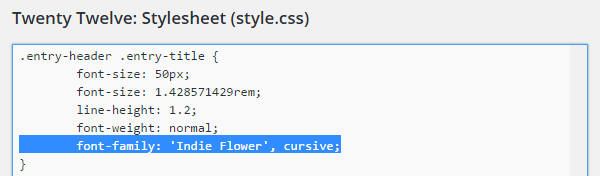
Bununla birlikte, seçtiğiniz yazı tipi Google Yazı Tipleri gibi bir havuzda barındırılmıyorsa, buna basitçe bağlantı verebilirsiniz, o zaman yazı tipini kendiniz barındırmanız gerekir. Bu, işlemi biraz değiştirir ve yazı tipini sunucunuza yüklemek gibi birkaç ekstra adım ekler.
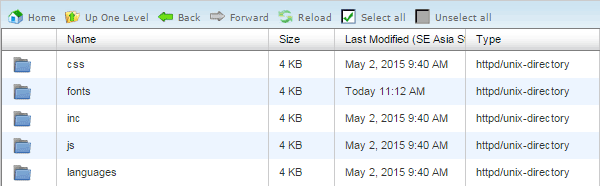
Yazı tipi dosyasını FTP yazılımını veya web barındırıcınızın kontrol panelindeki dosya yöneticisi aracını kullanarak yükleyebilirsiniz. Yazı tipini, işleri düzenli tutmaya yardımcı olmak için tercihen alt tema klasörünüzdeki özel bir yazı tipi dizinine yüklemek iyi bir fikirdir.
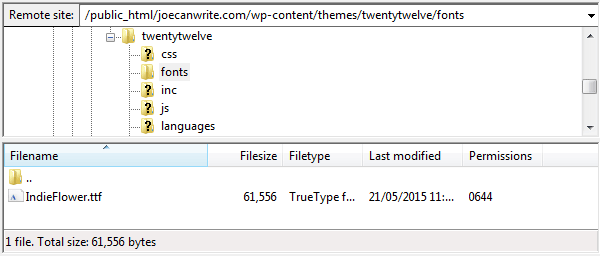
Yazı tipi dosyası sunucunuzda olduğunda, düzenleme için temalarınızın CSS stil sayfası dosyasını açın. Bu, Görünüm > Düzenleyici ekranındaki WordPress yönetici panonuzdan yapılabilir.
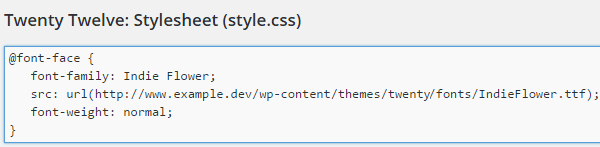
Yazı tipini yüklemek için yukarıdaki CSS'yi stil sayfasına ekledikten sonra, metnin görünümünü aşağıdaki gibi değiştirmek için o CSS dosyasının herhangi bir yerinde kullanabilirsiniz:
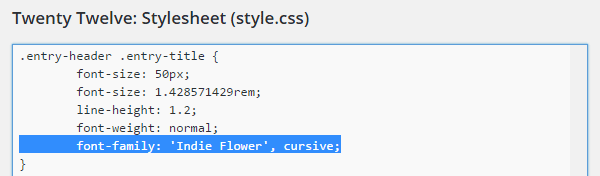
Performans nedenleriyle, mümkün olduğunda, Google Fonts gibi harici bir yazı tipi deposuna bağlanmayı denemelisiniz. Ancak, kullanmak istediğiniz yazı tipini çevrimiçi bulamıyorsanız, dosyayı kendiniz barındırarak sayfa hızınızın bir kısmını feda etmeniz gerekebilir.
Çözüm
Umarım artık özel yazı tiplerini nerede bulacağınızı ve bunları WordPress sitenize nasıl ekleyeceğinizi biliyorsunuzdur. Easy Google Fonts gibi ücretsiz eklentilerden birini kullanarak, yalnızca web sitenizde kullanılan yazı tiplerini değil, aynı zamanda bu yazı tiplerinin nasıl sunulduğunu da değiştirmeye başlayabilirsiniz.
WordPress Özelleştirici aracı sayesinde artık web sitenizdeki metnin görünümünde kolayca değişiklik yapabilirsiniz. Tüm bunlar, canlı bir önizleme ile tamamlanan bir dizi görsel menü aracılığıyla gerçekleşir.
Mevcut temanız, sitenizde hangi yazı tiplerinin kullanıldığı konusunda size fazla kontrol sağlamıyorsa, yukarıdaki yöntemlerden birini kullanarak artık bu değişiklikleri, temel CSS'yi kendiniz düzenlemeden kolayca yapabilirsiniz.
En sevdiğiniz yazı tipleri nelerdir? Web sitenizdeki hangi tipografi ayarlarını değiştirmek istiyorsunuz? Yazı tipleri, tipografi veya genel olarak WordPress hakkında herhangi bir sorunuz varsa, lütfen bunları aşağıdaki yorumlarda paylaşın.
